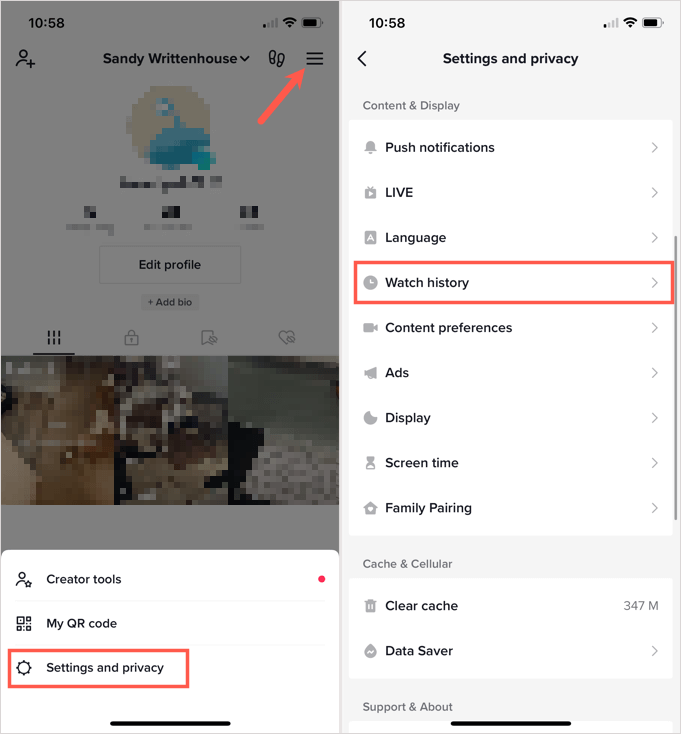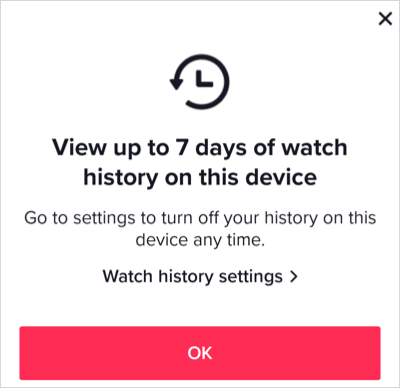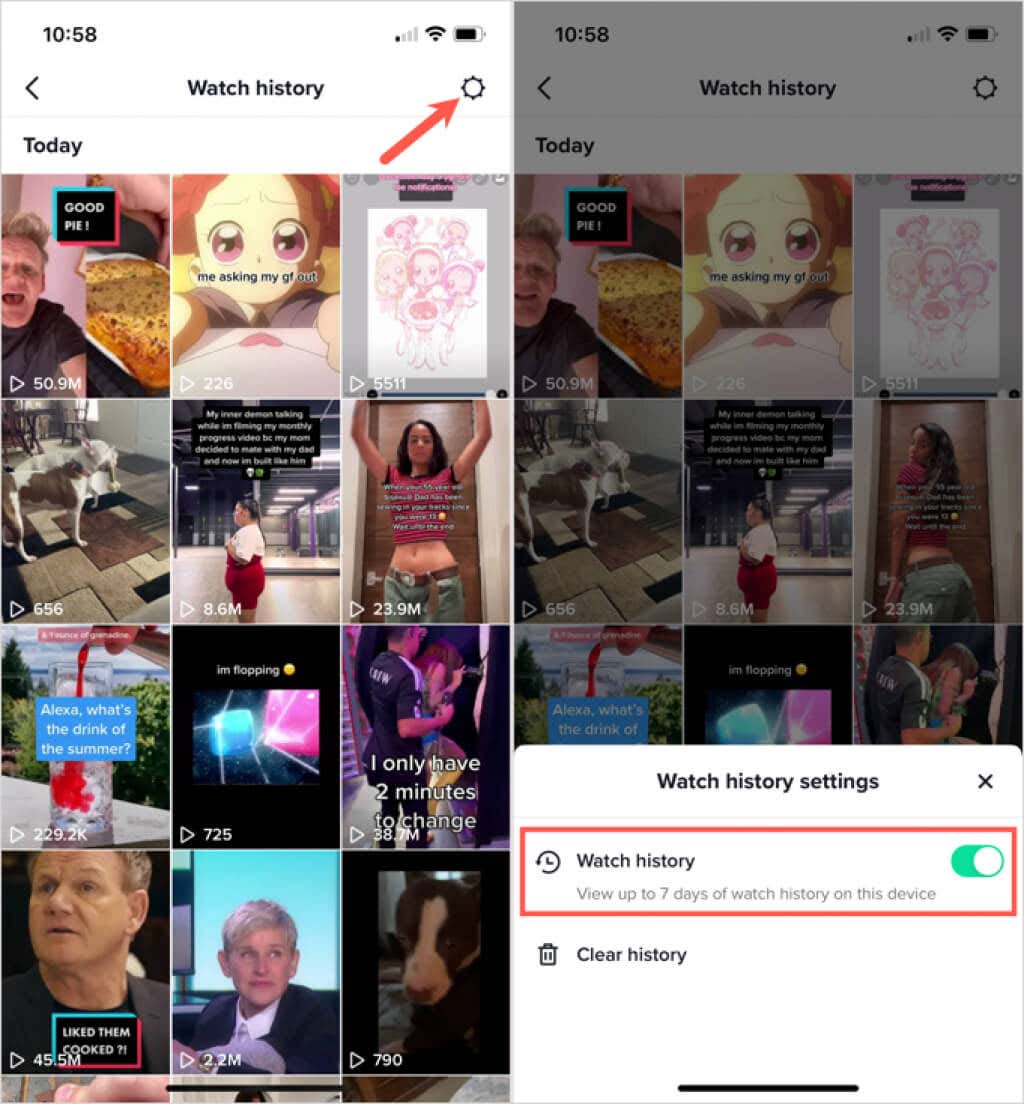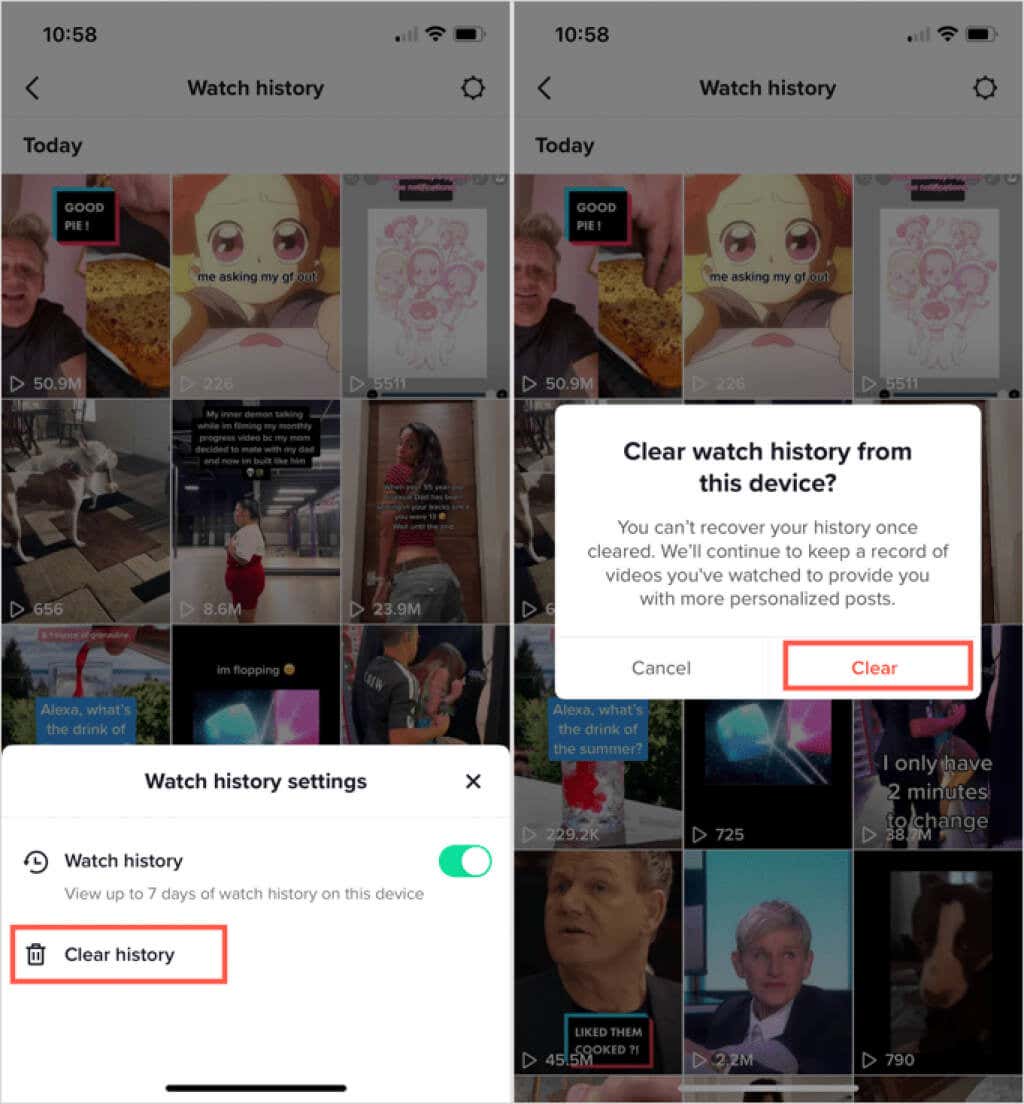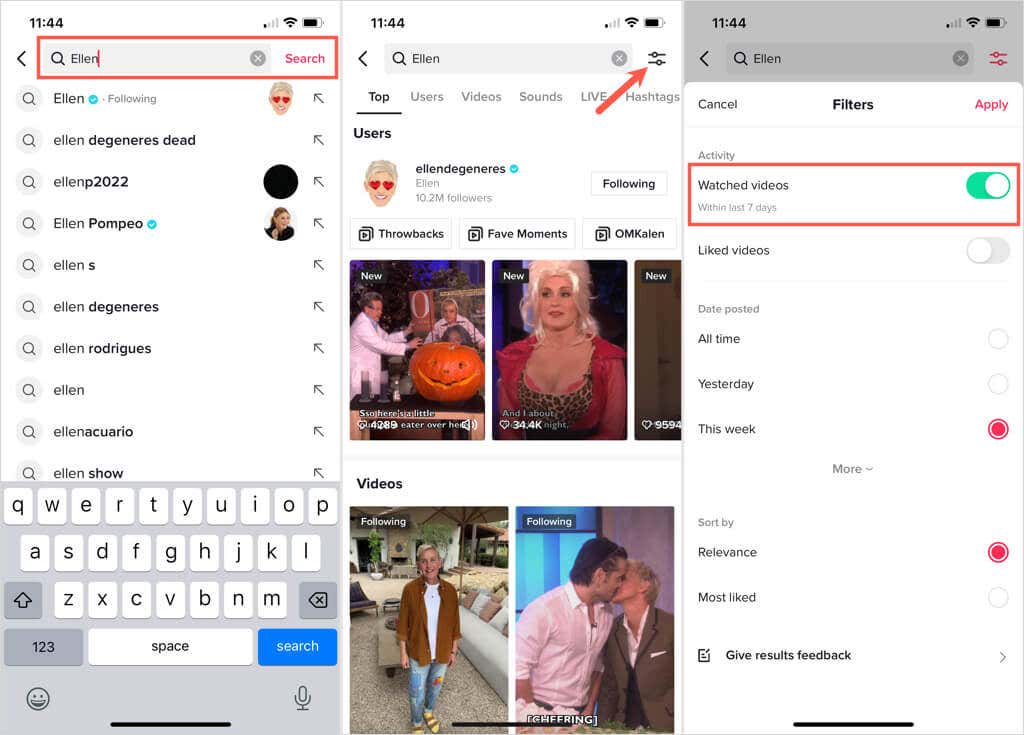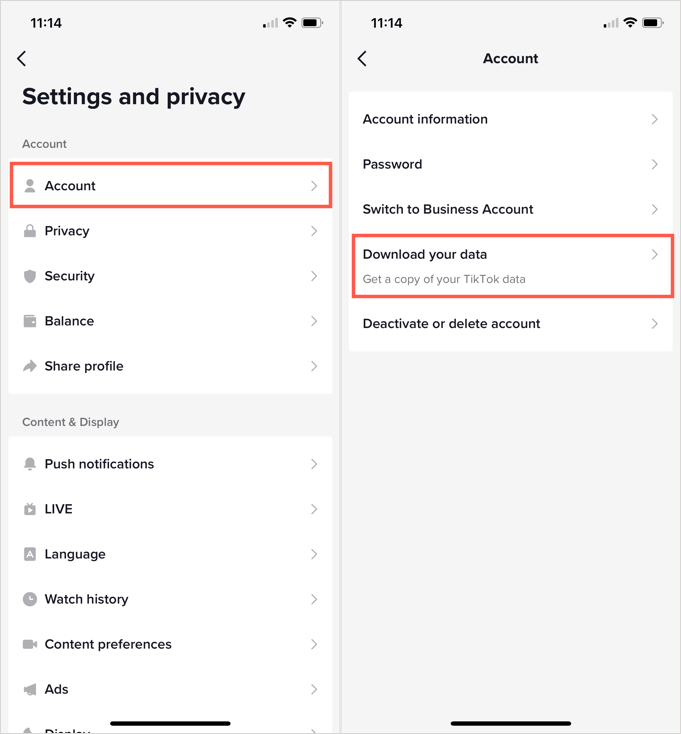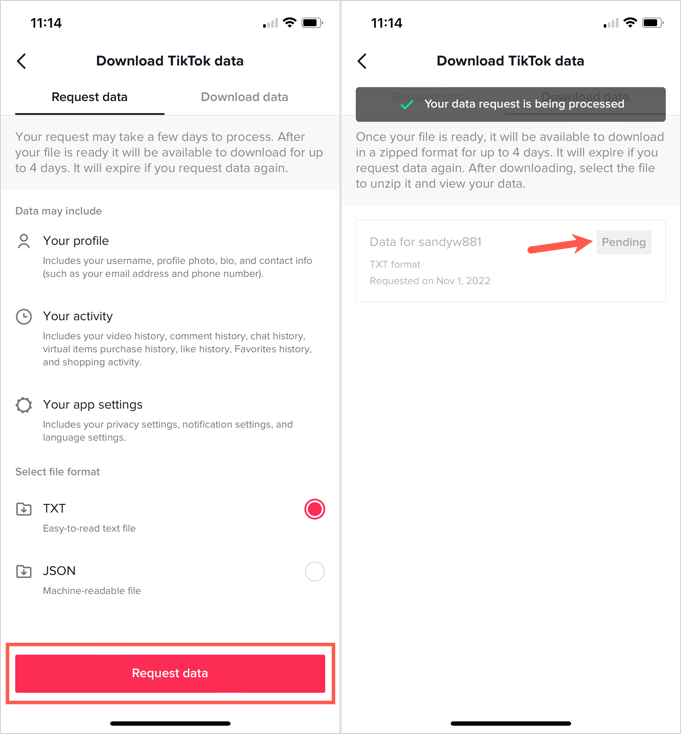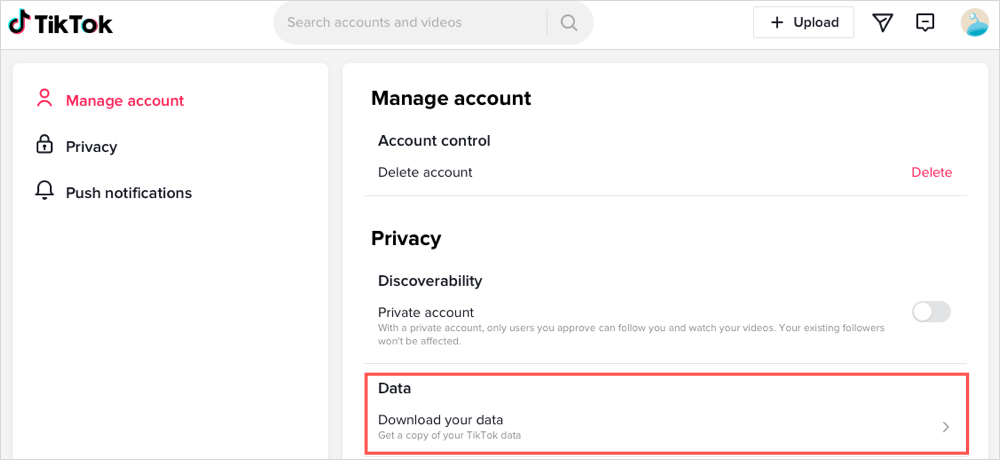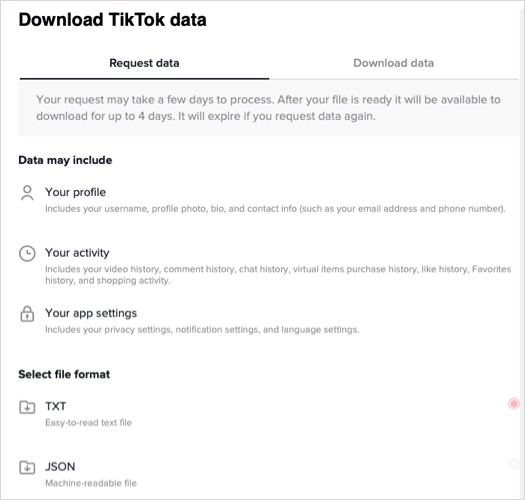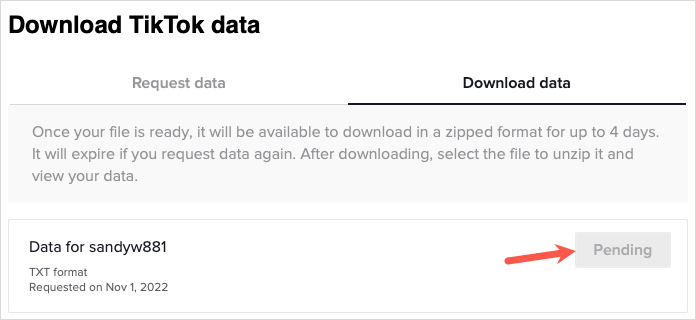Como um usuário do TikTok, você provavelmente assiste a muitos vídeos de que gosta. Mas e se você esquecer de curtir, marcar como favorito ou comentar um vídeo que você adora? Usando o histórico de exibição do TikTok, você pode voltar no tempo.
Depois de ativar o histórico de exibição do TikTok, você pode ver acessar esses vídeos que você assistiu nos últimos sete dias sempre que quiser. Se você quiser manter uma cópia do seu histórico de exibição, também mostraremos como fazer o download.
No momento em que este livro foi escrito, em novembro de 2022, o recurso Histórico de exibição estava disponível apenas no aplicativo móvel TikTok para Android e iPhone, e não no aplicativo da Web.
Use o recurso Histórico de exibição do TikTok
Você pode ativar o histórico de exibição do TikTok em Android ou Iphone com apenas alguns toques.
Abra o aplicativo TikTok no seu dispositivo e vá para a guia Perfil.
Toque nas três linhasno canto superior direito para visualizar o menu e selecione Configurações e privacidadena janela pop-up.
Na seção Conteúdo e exibição, selecione Histórico de exibição.
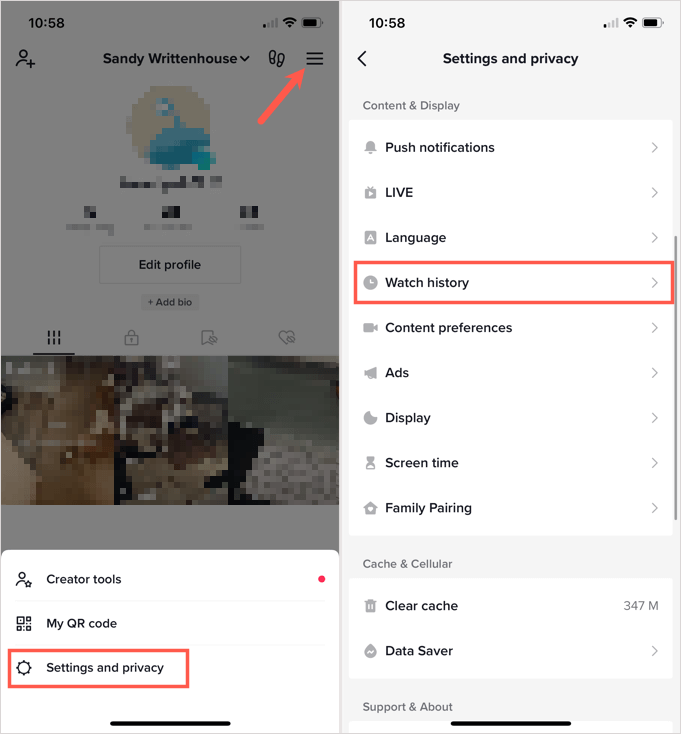
Na primeira vez que você acessar seu histórico de exibição, poderá ver uma mensagem pop-up sobre o recurso. Isso permite que você saiba que o recurso está ativado e que você pode desativá-lo nas configurações do histórico de exibição. Toque em OK.
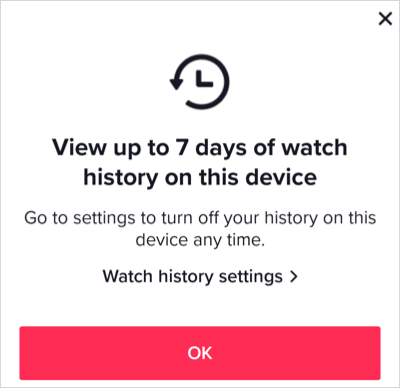
Se você não vir a mensagem pop-up, selecione o ícone de engrenagemno canto superior direito dos vídeos assistidos. Em seguida, ative o botão Histórico de exibição.
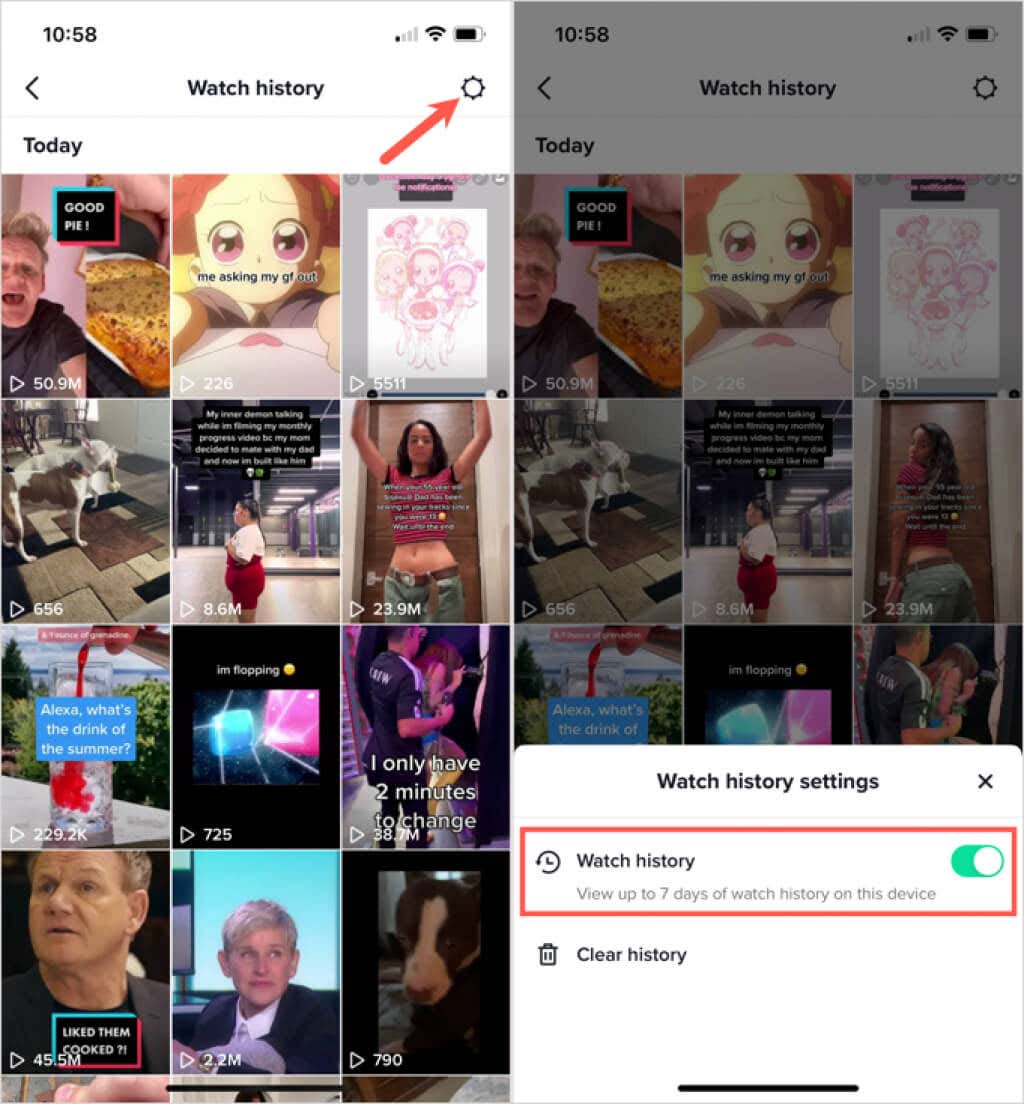
Você pode então selecionar qualquer vídeo que vê no seu histórico para assisti-lo novamente, adicioná-lo aos seus favoritos ou fazer um comentário; como se você estivesse assistindo pela primeira vez.
Limpe seu histórico de exibição
O histórico de exibição do TikTok pode ficar cheio rapidamente se você assistir muitos vídeos em um dia. Você pode limpar o histórico nas configurações do Histórico de exibição, se desejar.
Acesse a guia Perfil, selecione o menu de três linhasno canto superior direito e escolha Configurações e privacidade.
Selecione Histórico de exibiçãoe toque no ícone de engrenagemno canto superior direito.
Selecione Limpar históricono menu pop-up na parte inferior..
Confirme esta ação selecionando Limpar.
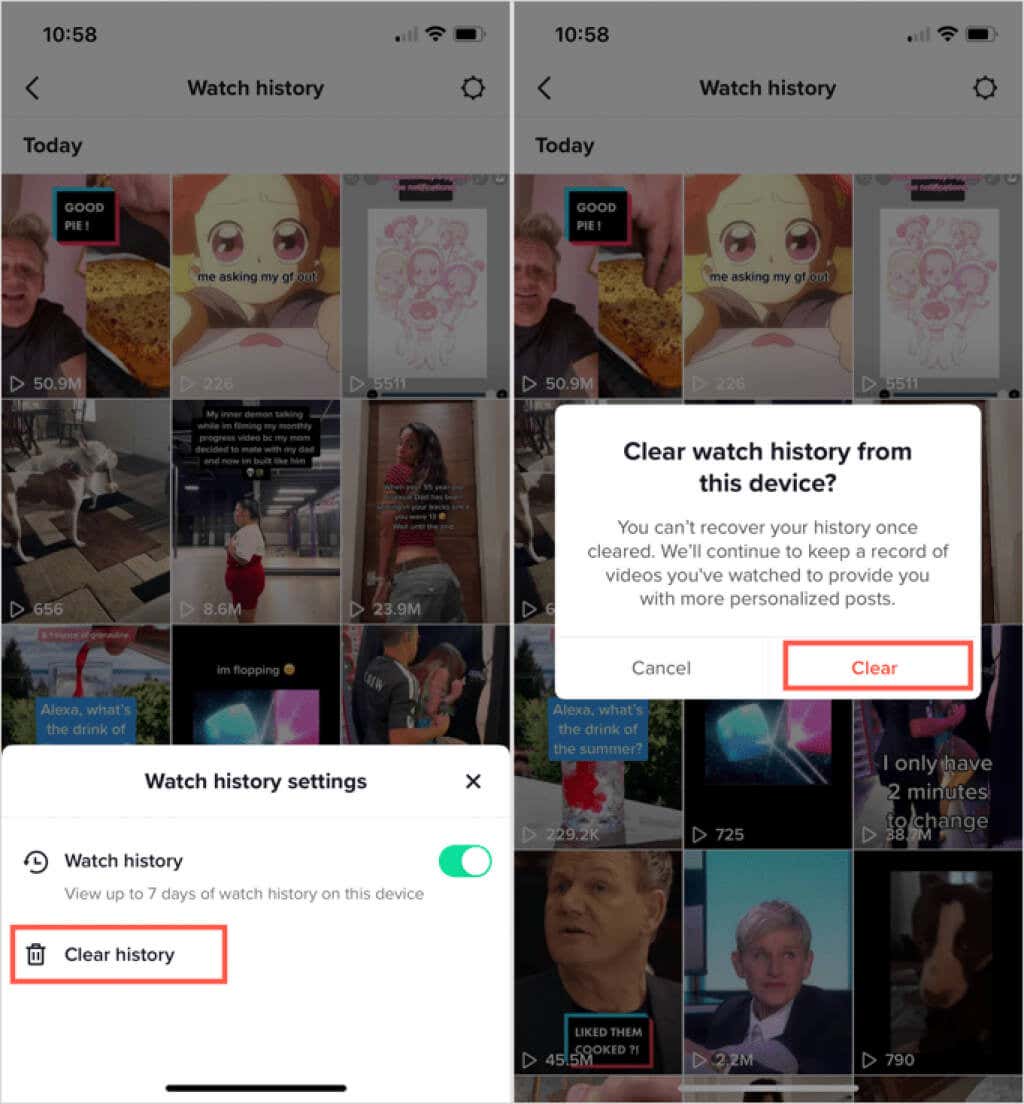
Use o filtro de pesquisa do TikTok
Se quiser uma maneira rápida e fácil de ver um determinado vídeo em seu histórico de exibição, você pode fazer isso usando o recurso de filtro de pesquisa do TikTok no aplicativo para dispositivos móveis.
Acesse a guia Página iniciale toque no botão lupana parte superior para abrir a ferramenta de pesquisa.
Insira um termo de pesquisa para o vídeo na caixa na parte superior e selecione Pesquisar. Para encontrar todos os vídeos, insira um asterisco (*) na barra de pesquisa.
Toque no ícone filtroexibido à direita da caixa de pesquisa.
Ative o botão na parte superior dos filtros para Vídeos assistidos.
Opcionalmente, você pode selecionar uma opção na seção Data da postageme escolher uma preferência de classificação na parte inferior.
Selecione Aplicar.
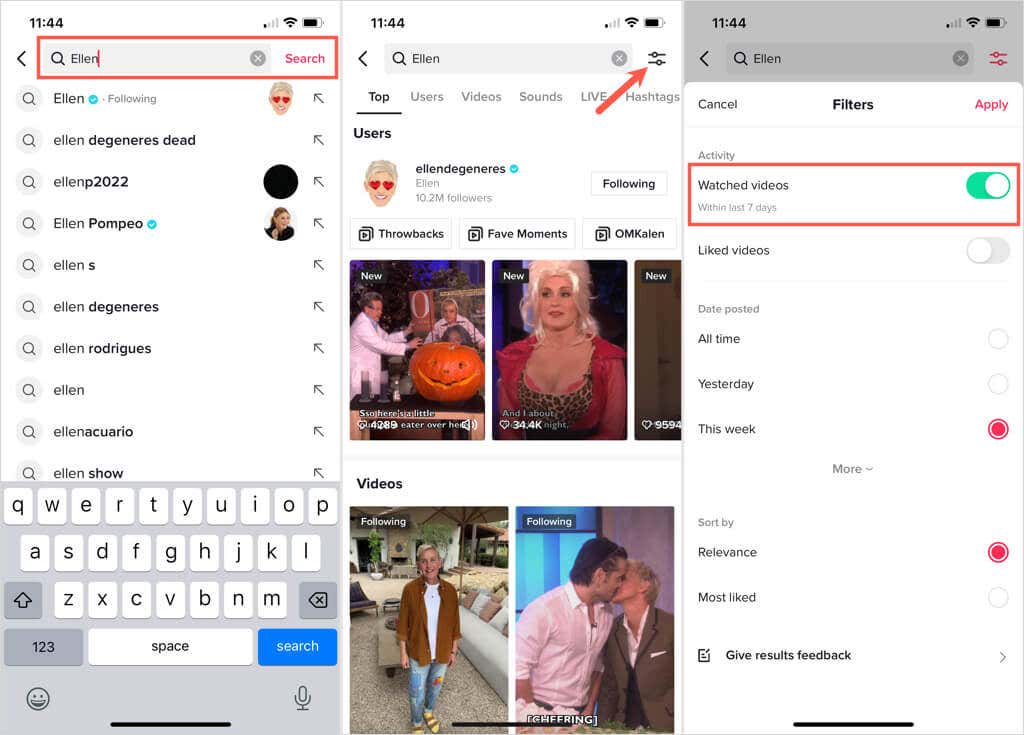
Você deverá ver os vídeos que assistiu relacionados à exibição do seu termo de pesquisa.
Baixe seus dados do TikTok
Se quiser manter uma cópia do seu histórico de exibição, você pode baixar os dados do seu perfil do TikTok, que incluem um arquivo de texto do seu histórico de navegação. Felizmente, esse recurso está disponível no aplicativo móvel e no aplicação web.
Observação: como você verá ao solicitar seus dados nos dois locais abaixo, pode levar alguns dias para você receber o arquivo. Além disso, o arquivo de dados estará disponível para download por até quatro dias.
Baixar dados do TikTok no aplicativo móvel
Abra o TikTok e vá para a guia Perfil.
Toque nas três linhasno canto superior direito e selecione Configurações e privacidade.
Selecione Contae Baixe seus dados.
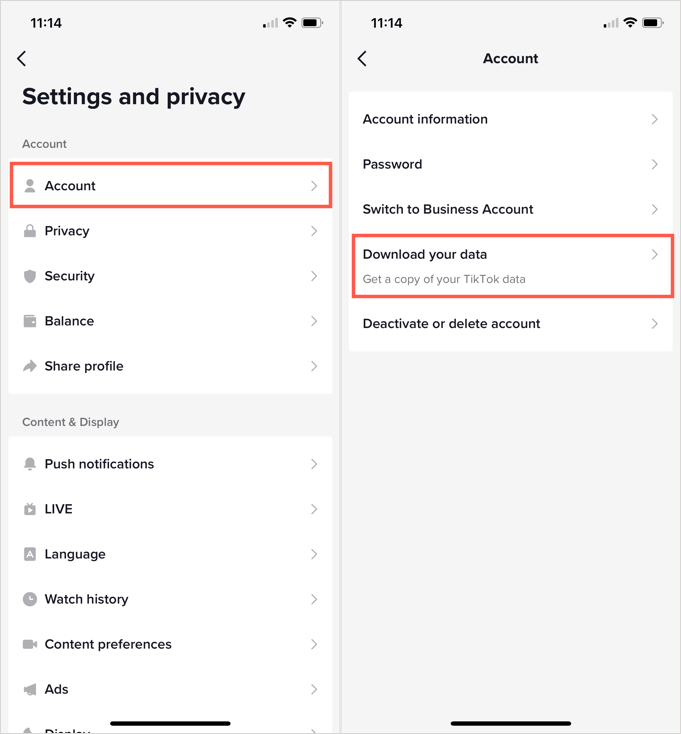
Na guia Solicitar dados, você verá uma lista dos dados que receberá.
Escolha se deseja um arquivo TXT ou JSON.
Toque em Solicitar dados.
Você pode ir para este mesmo local nas configurações e ir para a guia Baixar dadospara obter seu arquivo ZIP. Enquanto isso, você verá que sua solicitação está pendente..
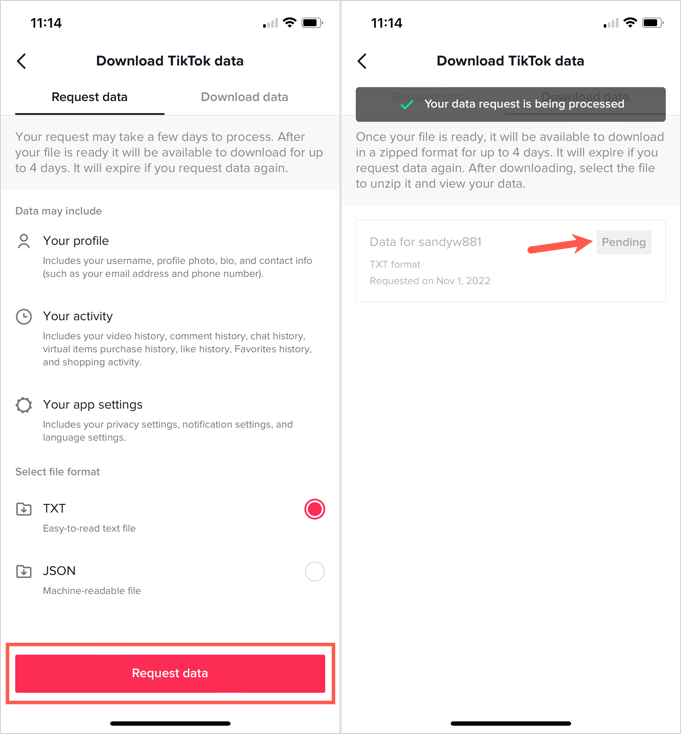
Baixar dados do TikTok na Web
Faça login em Site TikTok, selecione sua foto de perfil no canto superior direito e escolha Configurações.
À esquerda, escolha Gerenciar conta.
À direita, selecione Fazer download dos seus dadosna seção Privacidade.
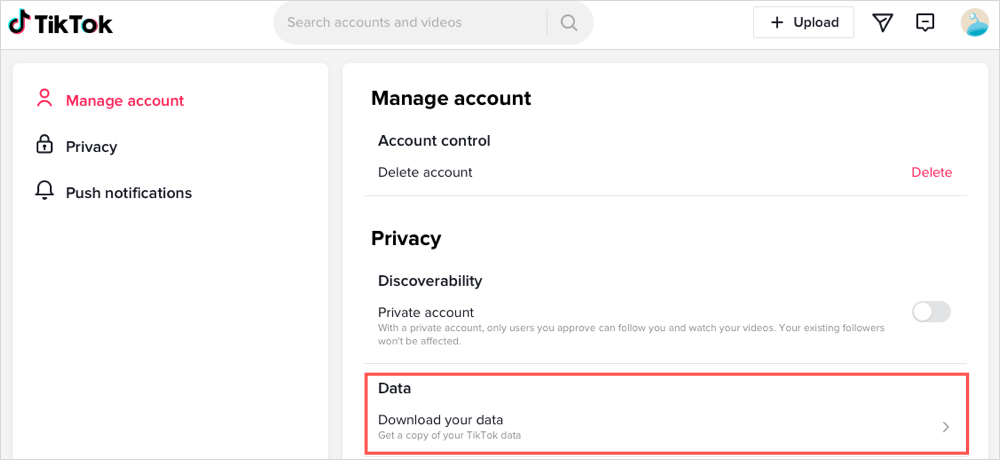
Abra a guia Solicitar dadose você verá uma breve descrição dos dados que receberá.
Escolha o formato de arquivo desejado.
Selecione Solicitar dados.
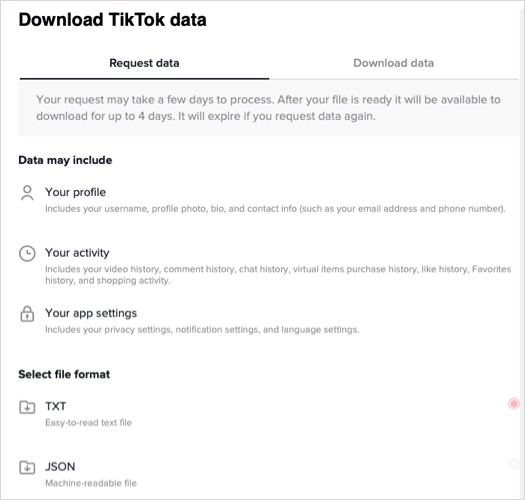
Quando seu arquivo estiver pronto, você pode retornar a este local e obter o arquivo compactado na guia Baixar dados. Depois de enviar a solicitação, você a verá como Pendente.
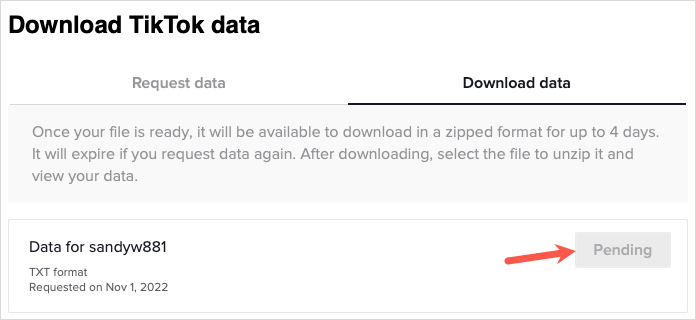
Quando você curte vídeos do TikTok que esquece de curtir ou adicionar aos favoritos, lembre-se desta dica para visualizar seu histórico de exibição. Para saber mais, veja como veja quem viu seu perfil e vídeos no TikTok.
.
Postagens relacionadas: